java开发环境的安装和配置
Java开发的第一步那就是安装环境和配置环境,小千今天就来给大家介绍一下Java开发环境的安装教程和环境配置。
安装教程
1.去官网下载电脑对应的JDK,这一步就不赘述了。
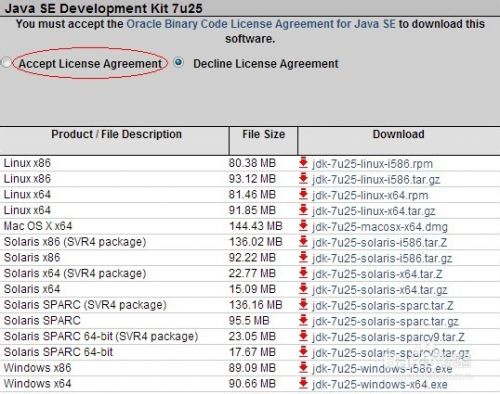
2.下载好之后就是安装步骤了,安装步骤也是比较简单的,下一步即可,注意一下安装路径,后面配置环境的时候需要使用到。
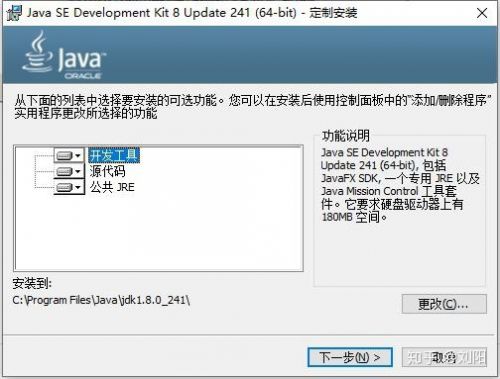
环境配置
1.在计算机上面点击右键,选择属性--高级系统设置-高级-环境变量,点击一下。
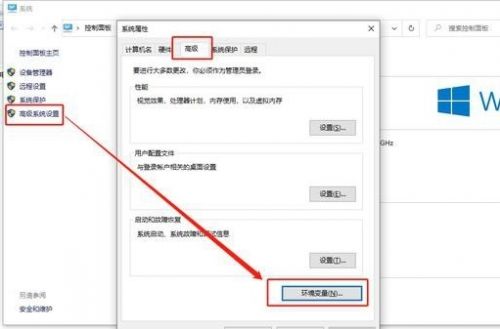
2.之后我们在打开的环境变量页面上点击新建,在里面新建一个JAVA_HOME的变量,变量值就是我们刚才安装的路径。
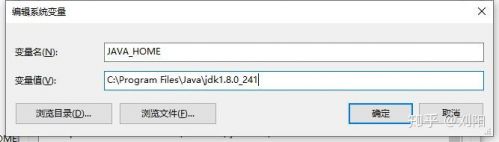
3.之后再新建一个变量,CLASSPATH,值为 .;%JAVA_HOME%\lib;%JAVA_HOME%\lib\tools.jar(注意开头以 .; 开头) ,其中的%JAVA_HOME%就是引用刚才创建的JAVA_HOME变量的值
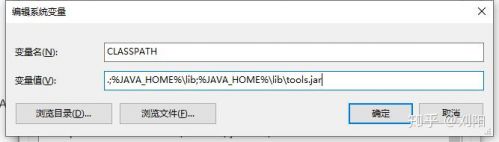
4.然后我们找到path的变量,双击打开它,在里面添加JDK和JRE的bin目录。
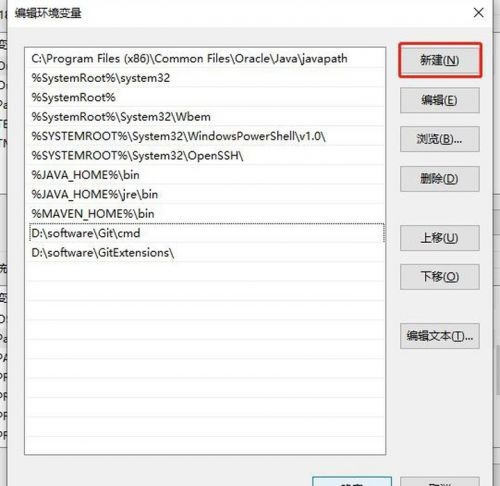
5.点击新建,在里面输入下图中的变量即可。
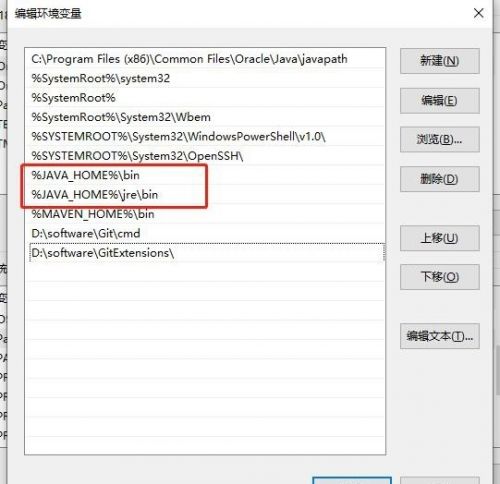
至此就安装好了,环境也配置完成,同学可以去验证一下是否安装成功。
学习java开发,可以参考千锋Java培训班提供的java学习路线,该学习路线罗列了各阶段完整的java学习知识,根据千锋Java培训机构提供的java学习路线图,可以让你对学好java开发需要掌握的知识有个清晰的了解,并能快速入门java开发。想要获取免费的Java学习资料和学习路线图可以添加我们的Java技术交流qq群:858309610 加群找管理领取即可,有Java相关的问题也可以加群大家一起讨论解决,等你来哦~~

猜你喜欢LIKE
相关推荐HOT
更多>>
java两个日期比较相差多少天
在Java中,可以使用`java.time`包下的类来比较两个日期之间相差的天数。以下是一个示例代码:importjava.time.LocalDate;importjava.time.tempo...详情>>
2023-06-27 17:19:00
find命令查找文件
"find"命令是在Unix、Linux和类似系统中使用的一个非常强大的命令,用于在文件系统中查找文件和目录。它可以根据各种条件进行搜索,并提供了灵...详情>>
2023-06-16 14:00:30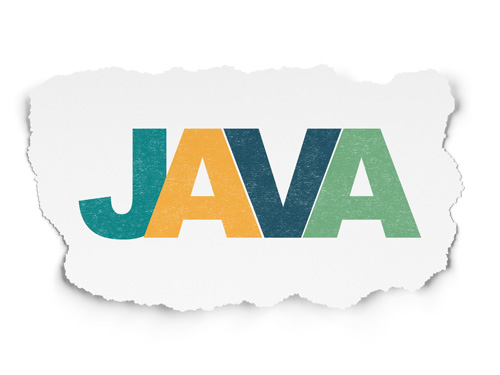
如何添加Java环境变量
要添加Java环境变量,请按照以下步骤进行操作:1.打开计算机的控制面板。2.点击"系统和安全"(Windows10及更高版本)或"系统"(Windows7和较早版本...详情>>
2023-06-08 09:31:10
随机函数rand怎么使用
rand是一个C++的函数,用于产生一个随机数。以下是使用rand的方法:1.头文件:需要包含stdlib.h或cstdlib头文件以使用rand函数。2.使用rand()函...详情>>
2023-04-20 15:47:10
什么是面向对象编程?面向对象有什么特性
面向对象编程(Object-Oriented Programming,OOP)是一种常用的编程范式,它将数据和操作数据的方法组合成一个单独的实体,称为“对象”,并且对...详情>>
2023-03-17 15:30:11Java培训问答更多>>
新Java行业疑惑解答:Java的内存管理是如何工作的?
新java script是什么?为什么要学java script
新java和大数据哪个好?未来哪个职业发展更好
新java培训班多久能学会?培训周期大概多久
新java script和java的区别有哪些?如何区分
新java script的数据类型主要有哪些?怎样学的更快
新c语言与java区别在哪里?去培训机构学哪个比较好
Java面试题库 更多>>
华为外包java面试题-Java实现单链表的逆序
Java程序员面试题
Java面试题及答案
什么是线程的上下文切换?
如何撤销已经推送(push)到远端仓库的提交(commit)信息?
你了解哪些加密算法?
- 北京校区
- 大连校区
- 广州校区
- 成都校区
- 杭州校区
- 长沙校区
- 合肥校区
- 南京校区
- 上海校区
- 深圳校区
- 武汉校区
- 郑州校区
- 西安校区
- 青岛校区
- 重庆校区
- 太原校区
- 沈阳校区
- 南昌校区
- 哈尔滨校区





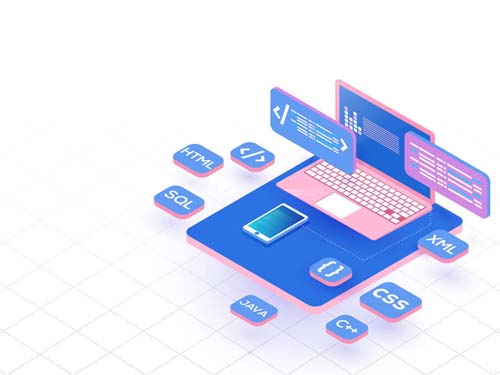


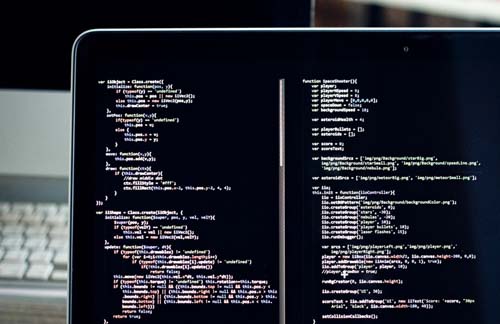



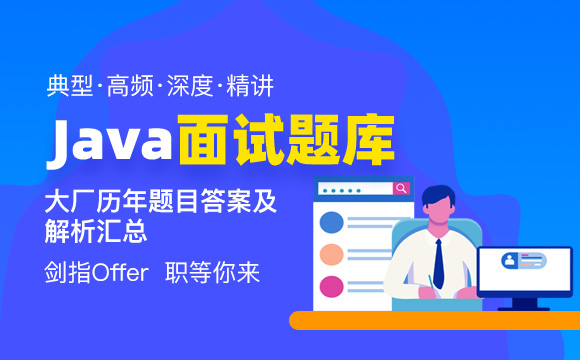




 京公网安备 11010802030320号
京公网安备 11010802030320号